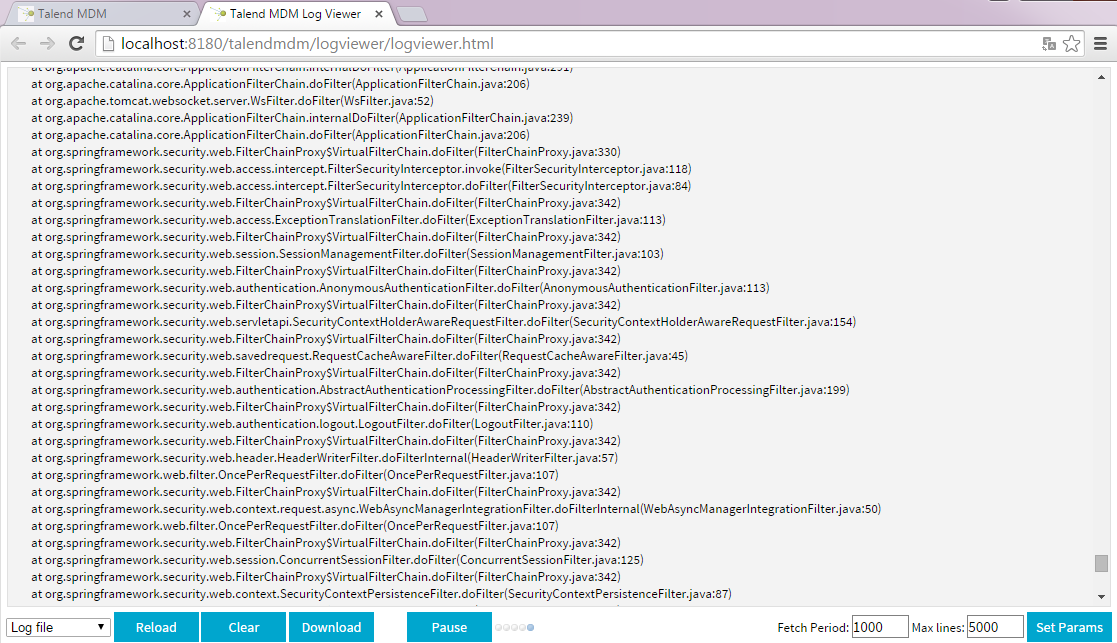Accès à la console de log
Dans Talend MDM Web UI, vous pouvez accéder à la console de log qui affiche directement le log des activités du serveur MDM. Ces informations sont également disponibles dans le fichier mdm.log situé dans le répertoire <$INSTALLDIR>/logs.
Vous pouvez également examiner le contenu du fichier de log mdm.log dans le Studio Talend ou dans un navigateur Web, à condition que l'on vous ait attribué le rôle administration.